- Tác giả Jason Gerald [email protected].
- Public 2024-01-19 22:14.
- Sửa đổi lần cuối 2025-01-23 12:51.
WikiHow này hướng dẫn bạn cách thuê, mua và tìm các bộ phim đầy đủ miễn phí trên YouTube. Để mua hoặc thuê phim, bạn phải sử dụng trang YouTube. Tuy nhiên, bạn có thể tìm kiếm phim miễn phí thông qua phiên bản YouTube dành cho thiết bị di động và máy tính để bàn.
Bươc chân
Phương pháp 1/2: Thuê hoặc Mua phim
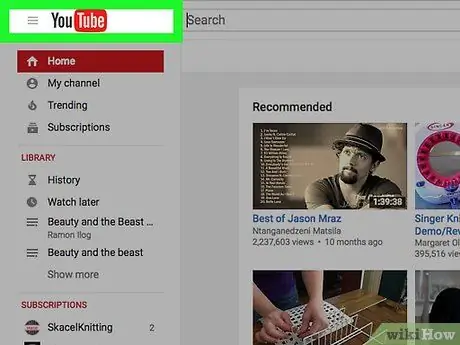
Bước 1. Truy cập https://www.youtube.com/ trong trình duyệt của bạn
Nếu bạn đã đăng nhập vào tài khoản YouTube của mình, trang chính của YouTube sẽ xuất hiện.
Nếu bạn chưa đăng nhập, hãy nhấp vào Đăng nhập ở góc trên cùng bên phải của trang, sau đó nhập địa chỉ email và mật khẩu của bạn
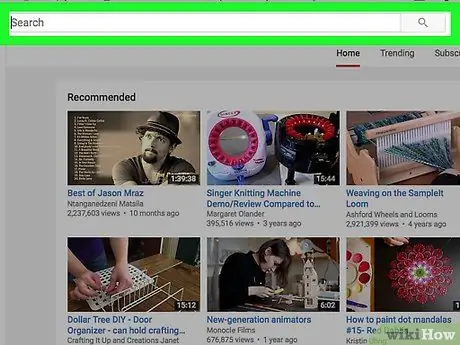
Bước 2. Nhấp vào thanh tìm kiếm ở đầu trang YouTube
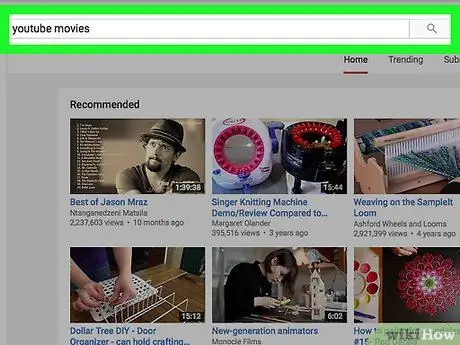
Bước 3. Nhập từ khóa youtube movies và nhấn Enter để tìm kiếm kênh "YouTube Movies"
Kênh này cung cấp nhiều loại phim mà bạn có thể thuê hoặc mua.

Bước 4. Nhấp vào Phim YouTube ở đầu kết quả tìm kiếm
Tiêu đề của kênh này sẽ xuất hiện bên cạnh biểu tượng dòng phim màu đen trên nền đỏ. Sau khi nhấp vào, bạn sẽ thấy nội dung của kênh.
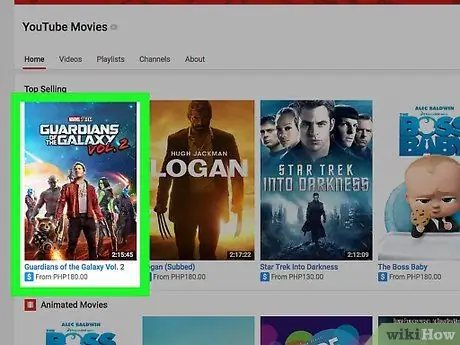
Bước 5. Chọn phim bạn muốn thuê hoặc mua
Nhấp vào một bộ phim trên trang chính của kênh YouTube Phim để mở cửa sổ xem trước.
Để hiển thị nhiều phim hơn, hãy cuộn trang
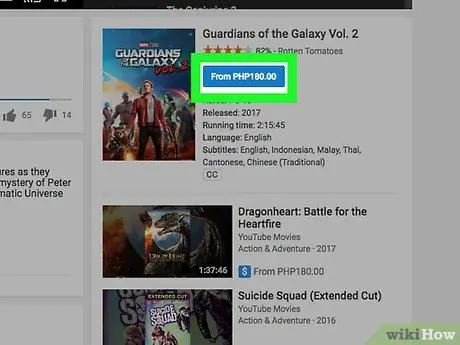
Bước 6. Nhấp vào nút màu xanh lam ở dưới cùng bên phải của cửa sổ xem trước
Nút này hiển thị giá của phim, có nhãn Từ (giá). Bạn sẽ thấy một cửa sổ bật lên.
Nếu phim bạn đã chọn không thể thuê được, bạn sẽ thấy giá bán của phim trong nút này
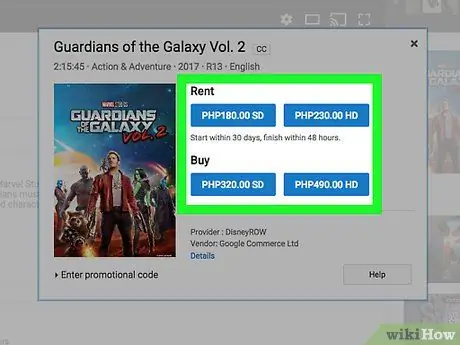
Bước 7. Chọn chất lượng phim
Nhấp vào tab SD hoặc HD ở đầu cửa sổ để chọn độ phân giải phim.
- Giá cho thuê hoặc bán phim SD nói chung là rẻ hơn một chút.
- Một số phim chỉ có ở chất lượng SD hoặc HD.
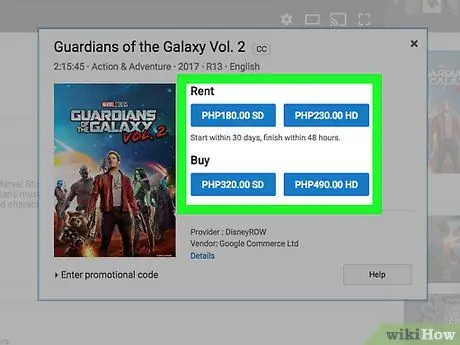
Bước 8. Nhấp vào nút THUÊ hoặc MUA.
Hai nút này thường sẽ xuất hiện ở cuối cửa sổ bật lên.
Nếu phim bạn đã chọn không thể thuê được, nút RENT sẽ không xuất hiện

Bước 9. Nhập chi tiết thẻ tín dụng hoặc thẻ ghi nợ của bạn, chẳng hạn như số thẻ, ngày hết hạn và tên chủ sở hữu
Nếu chi tiết thẻ đã được lưu trong trình duyệt và / hoặc tài khoản Google của bạn, bạn chỉ cần nhập CVV 3 chữ số (mã bảo mật) trên thẻ
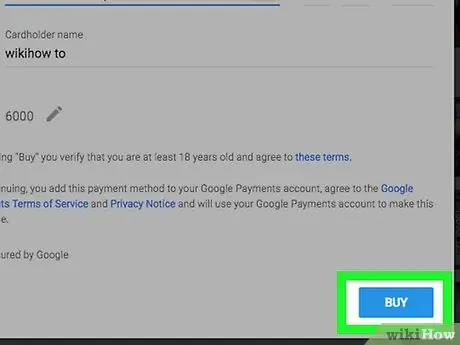
Bước 10. Nhấp vào nút MUA màu xanh lam ở cuối cửa sổ để mua phim
Giao dịch của bạn sẽ được xác nhận. Bạn có thể xem phim đã thuê / mua ngay hoặc xem sau bằng cách truy cập trang https://www.youtube.com/purchases/. Phim bạn thuê / mua sẽ xuất hiện trên trang đó.
- Bạn cũng có thể xem phim trên điện thoại của mình. Đăng nhập vào tài khoản YouTube của bạn trên điện thoại, sau đó nhấn vào tab Thư viện. Trên màn hình Thư viện, chọn Mua, sau đó chọn phim bạn muốn..
- Bấm MUA ngay cả khi bạn chỉ muốn thuê phim.
Phương pháp 2/2: Tìm phim miễn phí
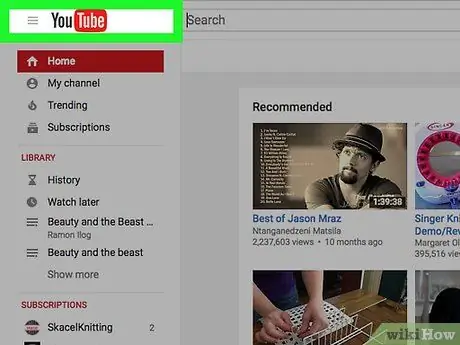
Bước 1. Mở YouTube
Nhấn vào biểu tượng tam giác màu trắng trên nền đỏ trên điện thoại của bạn hoặc truy cập https://www.youtube.com/ trong trình duyệt trên máy tính. Nếu bạn đã đăng nhập vào tài khoản YouTube của mình, trang chính của YouTube sẽ xuất hiện.
Nếu bạn chưa đăng nhập, hãy nhấp vào Đăng nhập ở góc trên cùng bên phải của trang, sau đó nhập địa chỉ email và mật khẩu của bạn
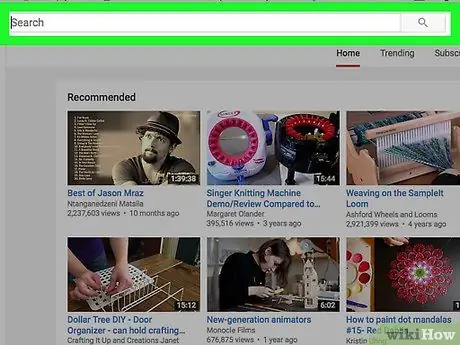
Bước 2. Nhấn vào biểu tượng kính lúp trong ứng dụng YouTube hoặc nhấp vào thanh tìm kiếm ở đầu trang YouTube
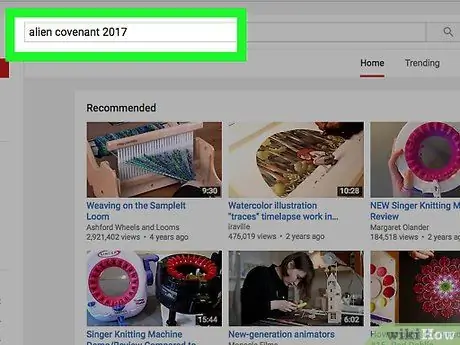
Bước 3. Nhập tên phim và năm phát hành vào hộp tìm kiếm, sau đó chạm vào Tìm kiếm hoặc nhấn Enter để bắt đầu tìm kiếm
- Ví dụ: để tìm phim "Bỗng dưng Dangdut", hãy nhập từ khóa Bỗng dưng dangdut 2006 vào ô tìm kiếm.
- Nói chung, những bộ phim có sẵn là những bộ phim cũ không được phổ biến lắm. Các bộ phim mới phát hành thường không thể tìm thấy trên YouTube.

Bước 4. Cuộn qua trang kết quả tìm kiếm để tìm bộ phim có thời lượng đầy đủ mà bạn muốn
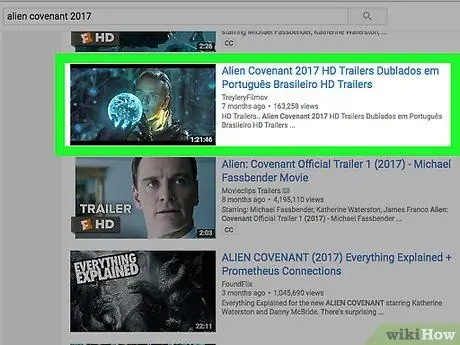
Bước 5. Nhấn hoặc nhấp vào một trong các video có thời lượng gần với thời lượng của bộ phim bạn muốn
Nếu kết nối internet của bạn ổn định, phim sẽ bắt đầu phát.






